コーダーツールの使用
Veeva コーダーには、ツール > コーダーツール内に専用の管理領域が含まれます。コーダーツールでは、アプリケーションレベルおよびスタディレベルの設定管理、シノニムリストおよびオートコーディングしないリストの作成、フォームの設定など、Vault 内のコーディング作業に関連する管理タスクを実行できます。これらの作業を一箇所で実行することで、時間を節約できます。この領域のタスクは、フォーム設定を除いて、Vault およびスタディレベルで適用されることに注意してください。
前提条件
CDMS 臨床コーディング管理者のスタディロールを持つユーザは、上記のアクションをデフォルトで実行することができます。Vault がカスタムスタディロールを使用している場合、以下の権限を付与するスタディロールを持っていることが必要です
| タイプ | 権限ラベル | 制御 |
|---|---|---|
| 標準タブ | コーダーツールタブ | コーダーツールタブへのアクセス権限 |
| 機能権限 | コーダー治験設定の管理 | コーダーツールで利用可能な治験設定を編集する権限 |
| 機能権限 | ジョブ管理 | スケジュールされたジョブを作成、編集、および削除する権限 |
| 機能権限 | コーディングリストの管理 | コーダーツールでシノニムリストとオートコーディングしないリストを作成、編集、インポート、エクスポートする権限 |
治験に制限付きデータが含まれている場合、それを閲覧するには制限ありデータアクセス権限が必要です。
試験の役割について詳しくご確認ください。
コーダーツールへのアクセス
コーダーツール管理領域にアクセスするために、プライマリナビゲーションバーでツールタブをクリックし、コーダーツールをクリックします。
lコーダーツールでは、サブタブをクリックすることでさまざまな領域に移動することができます。
コーダツールタブ
コーダーツールエリアは、タスクごとにタブに分かれています。
デフォルトのスタディ設定
デフォルトのスタディ設定では、Vault レベルで設定を管理することができます。これらの設定は、Vault 内のスタディに対するデフォルトとして機能します。その後、スタディ設定からスタディごとに設定を変更できます。
試験設定
スタディ設定から、スタディレベルにおける設定を管理できます。また、スタディ設定のフォーム設定セクションから、シノニムリストやオートコーディングしないリストの割り当て、ディレクトリのバージョン管理など、コーディングフォームに関する設定を実行できます。
詳しくは、以下のヘルプトピックをご覧ください:
シノニムリスト
シノニムリストから、新規シノニムリストを作成し、シノニムをインポートできます。設定すると、シノニムのレビューと承認も可能になります。詳しくは、シノニムリストの管理を参照してください。
リストをオートコーディングしない
リストをオートコーディングしないから、新規リストをオートコーディングしないを作成し、リストをオートコーディングしないに逐語を追加できます。詳しくは、リストをオートコーディングしないの管理を参照してください。
バージョンアップ
バージョンアップタブでは、シノニムリストとフォームを新規辞書のバージョンに一括でバージョンアップできます。詳しくは、辞書のバージョン管理をご覧ください。
ジョブ
コーダーツールタブから、固有用語レポートを実行できます。このジョブを実行するには、ジョブの管理権限が必要です。
固有用語レポート
固有用語レポートは、複数のスタディにまたがるすべての固有コーディングリクエストを表示することができ、コーダツールで利用可能な唯一のジョブです。コーダーツール > > ジョブでジョブオプションの設定をクリックすると、レポート出力を設定できます。以下のジョブオプションがあります:
- 日付範囲: 選択した日付範囲に初めて出現した用語の横にアスタリスク (*) が追加されます。
- ファイルの種類: PDF または Excel™ 形式でレポートを受け取ることができます。
- 辞書: レポートに含める辞書を選択します。以下の辞書が利用可能: MedDRA、WHODrug、MedDRAJ、JDrug。
- フォームタイプ: レポートに含めるフォームタイプを選択します。以下のフォームタイプがあります: AE、併用薬、病歴、その他。
固有用語レポートを実行する方法:
- ツール > コーダツール > ジョブに進みます。
- ジョブオプションの設定をクリックします。
- レポートを実行するジョブオプションを選択します。
- 今すぐ実行をクリックします。
レポートが完成すると、選択したファイル形式でレポートが添付されたメールが届きます。
固有用語レポートの制限: 固有用語レポートは、19R2 以前に作成された研究では利用不能です。
![[ツール] タブからのコーダーツールへのアクセス](/ja/gr/img/coder-tools/accessing-coder-tools.png)
![[コーダーツール] タブ](/ja/gr/img/coder-tools/coder-tools-subtab-selection.png)
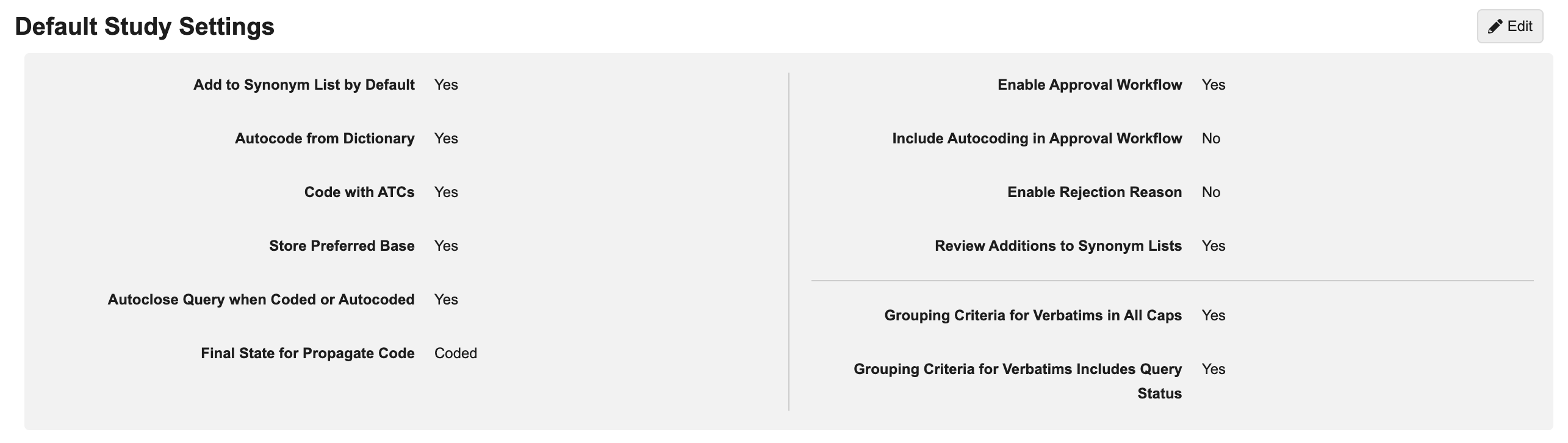
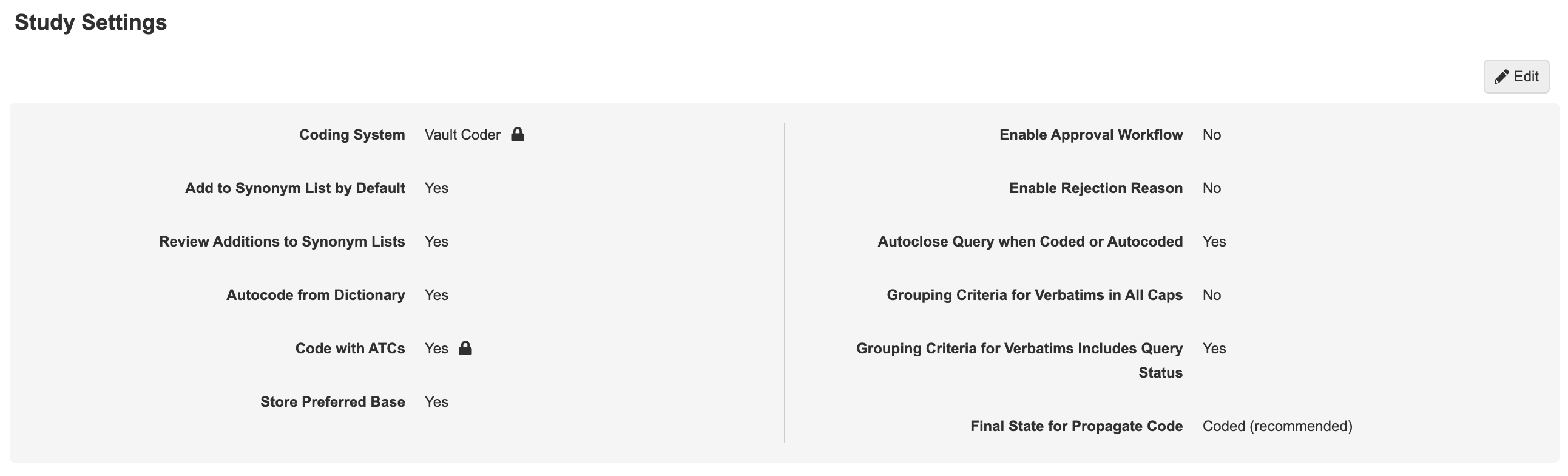
![[シノニムリスト] タブ](/ja/gr/img/coder-tools/synonym-lists/synonym-lists-subtab.png)